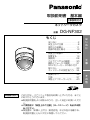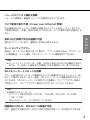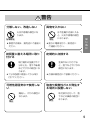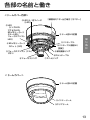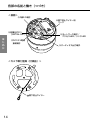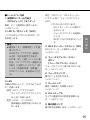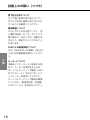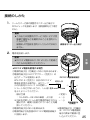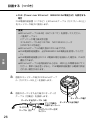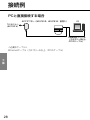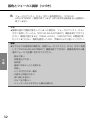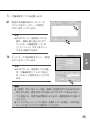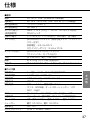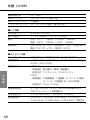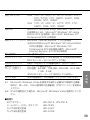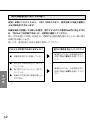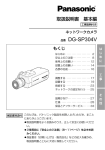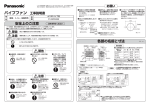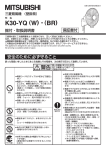Download 取扱説明書 基本編
Transcript
取扱説明書 基本編 工事説明付き ネットワークカメラ DG-NF302 品番 もくじ はじめに ‥‥‥‥‥‥‥‥‥2 安全上のご注意 ‥‥‥‥‥‥8 使用上のお願い‥‥‥‥‥‥11 各部の名前と働き‥‥‥‥‥13 ド ー 挿入ム合 わ 調整せ 位 置 固 定 DG-NF302 ド ーム 合 わせ 位置 設置上のお願い‥‥‥‥‥‥17 設置する‥‥‥‥‥‥‥‥‥19 接続例‥‥‥‥‥‥‥‥‥‥28 カメラアングルの調節‥‥‥30 画角とフォーカス調節‥‥‥31 SDメモリーカードの取り付け・ 取り外し‥‥‥‥‥‥‥‥‥33 ネットワークの設定を行う‥34 故障かな!? ‥‥‥‥‥‥‥‥36 仕様‥‥‥‥‥‥‥‥‥‥‥37 保証とアフターサービス‥‥40 保証書別添付 このたびは、パナソニック製品をお買い上げいただき、まこと にありがとうございます。 ¡取扱説明書をよくお読みのうえ、正しく安全にお使いくださ い。 ¡ご使用前に「安全上のご注意」(8∼10ページ)を必ずお読 みください。 ¡保証書は「お買い上げ日・販売店名」などの記入を確かめ、 取扱説明書とともに大切に保管してください。 は じ め に 工 事 そ の 他 はじめに 商品概要 本機はネットワーク用の10BASE-T/100BASE-TX端子(ネットワーク端子) を装備した監視用カメラです。 ネットワーク端子を使い、LAN(Local Area Network)やインターネットな どのネットワークと本機の接続によって、ネットワーク上にあるパーソナルコン ピューター(以下、PC)でカメラの画像や音声を確認できます。 は じ め に メモ ¡PCでカメラの画像を確認する場合は、PCのネットワーク環境の設定が必要 です。また、インターネット用ウェブブラウザーをインストールする必要が あります。 主な機能 1.3メガピクセルプログレッシブスキャンCCDの採用 プログレッシブスキャン方式のCCDの採用により、対動画性能に優れ、高解像 度を実現しました。 暗部補正 被写体の暗くて見にくい部分を自動的に検知して、明るく補正します。 重要 ¡暗部補正機能を使用すると、被写体の暗い部分のノイズが増えることがあ ります。また、暗い部分と明るい部分の境界付近が、他の暗い部分・明る い部分よりも暗く、または明るく表示されることがあります。 ネットワーク環境で高効率運用ができるデュアルエンコーディング MPEG-4とJPEGを同時に出力できます。 2 フォーカスアシスト機能を搭載 フォーカス調節時、最適なフォーカス位置を知らせてくれます。 カメラ電源工事が不要(Power over Ethernet 受電) PoE規格対応のネットワーク機器に接続することで、LANケーブル1本でカメ ラ電源の供給と、映像・音声の伝送ができるため、カメラ電源工事が必要ありま せん。 は じ め に 音声入出力搭載で双方向通信が可能 音声モニタリングに加え、遠隔地に音声を送信できます。 モーションディテクター 監視中、モニター内に動きが生じた場合に、アラーム信号の送出、FTPサーバー への画像転送、メール通知、SDメモリーカードへの画像保存ができます。 メモ ¡モーションディテクターは、盗難、火災などを防止するための機能ではあり ません。万一発生した事故または損害に対する責任は一切、負いかねます。 SDメモリーカードスロットを搭載 アラーム発生時やネットワーク障害時にカメラの画像をSDメモリーカード(別 売り)に保存できます。また、直接、SDメモリーカードに画像を保存すること もできます。SDメモリーカードに保存された画像は、ウェブブラウザー画面上 で再生したり、ウェブブラウザー画面からダウンロードしたりできます。 メモ ¡推奨SDメモリーカード パナソニック株式会社製(64 MB、128 MB、256 MB、512 MB、 1 GB、2 GB) SDHCメモリーカードには対応していません。 設置場所に合わせ、天井などへの設置が可能 天井・壁直付け設置のほか、別売りの取付金具を使用して、天井埋込ができます。 3 はじめに(つづき) 付属品をご確認ください 取扱説明書 基本編(本書)..........1冊 保証書 ..............................................1式 CD-ROM※ ......................................1枚 コードラベル ..................................1枚 以下の付属品は取付工事に使用します。 電源用端子台 ..................................1個 オーディオケーブル........................1本 は じ め に カメラ取付金具 ..............................1個 カメラ固定用ねじ(M3×6 mm) ......................2本(うち1本は予備) ドームカバー固定用ねじ (呼び径2.6タッピングねじ、長さ8 mm) ......................2本(うち1本は予備) 結束バンド ......2本(うち1本は予備) ※CD-ROMには各種取扱説明書(PDFファイル)および各種ツールソフトが納 められています。 ※設置には、カメラ取付金具固定用のねじ(4本)が必要です。取付状況に応じて 別途ご用意ください。 取扱説明書について 本機の取扱説明書は、本書と取扱説明書 操作編(PDFファイル) 、取扱説明書 設定編(PDFファイル)の3部構成になっています。 本書では、設置のしかたとネットワークの接続・設定のしかたについて説明して います。 本機の操作や設定のしかたは、付属CD-ROM 内の「取扱説明書 操作編」 (PDFファイル) 、「取扱説明書 設定編」(PDFファイル)をお読みください。 PDFファイルをご覧になるには、アドビシステムズ社のAdobe® Reader®が必 要です。 4 必要なPCの環境 CPU メモリー ネットワーク機能 サウンド機能 画像表示機能 対応OS ウェブブラウザー その他 Pentium® 4 2.4 GHz以上推奨(ただし、Microsoft® Windows Vista®をお使いの場合は3.0 GHz以上) 512 MB以上(ただし、Microsoft® Windows Vista®を お使いの場合は1 GB以上) 10BASE-Tまたは100BASE-TX 1ポート サウンドカード(音声機能を使用する場合) 解像度:1 024×768ピクセル以上、 発色 :True Color 24ビット以上 Microsoft® Windows Vista® Business(32ビット)日本 語版 Microsoft® Windows® XP Home Edition SP2日本語版※ Microsoft® Windows® XP Professional SP2日本語版※ Windows® Internet Explorer® 7.0日本語版 ※対応OSがMicrosoft® Windows® XP Home Edition SP2日本語版、Microsoft® Windows® XP Professional SP2日本語版の場合、Microsoft® Internet Explorer® 6.0 SP2日本語版 CD-ROMドライブ (取扱説明書および各種ソフトウェアを使用するため) DirectX® 9.0c以上 Adobe® Reader® (CD-ROM内の取扱説明書を閲覧するため) は じ め に メモ ¡必要なPCの環境を満たしていない場合には、画面の描画が遅くなったり、 ウェブブラウザーが操作できなくなったりするなどの不具合が発生する恐れ があります。 ¡サウンドカードが搭載されていないPCでは、音声機能を使用することはで きません。また、ネットワークの環境によっては、音声が途切れる場合があ ります。 ¡Microsoft® Windows Vista®を使用する場合に必要なPCの環境や注意事 項など、詳しくは、「Vista使用時の注意事項」(PDFファイル)をお読みく ださい。 ¡IPv6で通信を行う場合は、Microsoft® Windows Vista®を使用してくだ さい。 5 はじめに(つづき) 商標および登録商標について ¡Microsoft、Windows、Windows Vista、Internet Explorer、ActiveXお よびDirectXは、米国Microsoft Corporationの、米国、日本およびその他 の国における登録商標または商標です。 ¡IntelおよびPentiumは、アメリカ合衆国およびその他の国におけるインテル コーポレーションまたはその子会社の商標または登録商標です。 ¡AdobeおよびReaderは、Adobe Systems Incorporated(アドビシステム ズ社)の米国およびその他の国における登録商標または商標です。 ¡SDロゴは商標です。 ¡その他、本文中の社名や商品名は、各社の登録商標または商標です。 は じ め に 著作権について 本機に含まれるソフトウェアの譲渡、コピー、逆アセンブル、逆コンパイル、リ バースエンジニアリング、並びに輸出法令に違反した輸出行為は禁じられていま す。 免責について ¡この商品は、特定のエリアを対象に監視を行うための映像を得ることを目的に 作られたものです。この商品単独で犯罪などを防止するものではありません。 ¡弊社はいかなる場合も以下に関して一切の責任を負わないものとします。 ①本機に関連して直接または間接に発生した、偶発的、特殊、または結果的損 害・被害 ②お客様の誤使用や不注意による障害または本機の破損など ③お客様による本機の分解、修理または改造が行われた場合 ④本機の故障・不具合を含む何らかの理由または原因により、映像が表示でき ないことによる不便・損害・被害 ⑤第三者の機器などと組み合わせたシステムによる不具合、あるいはその結果 被る不便・損害・被害 ⑥お客様による監視映像(記録を含む)が何らかの理由により公となりまたは 監視目的外に使用され、その結果、被写体となった個人または団体などによ るプライバシー侵害などを理由とするいかなる賠償請求、クレームなど ⑦登録した情報内容が何らかの原因により、消失してしまうこと 6 個人情報の保護について 本機を使用したシステムで撮影された本人が判別できる情報は、「個人情報の保 護に関する法律」で定められた「個人情報」に該当します。※ 法律に従って、映像情報を適正にお取り扱いください。 ※ 経済産業省の「個人情報の保護に関する法律についての経済産業分野を対 象とするガイドライン」における【個人情報に該当する事例】を参照して ください。 ¡本機とともに使用するSDメモリーカードに記録された情報内容は、 「個人情 報」に該当する場合があります。本機が廃棄、譲渡、修理などで第三者に渡 る場合には、その取り扱いに十分に注意してください。SDメモリーカードは 取り外し、保管してください。 は じ め に ネットワークに関するお願い 本機はネットワークへ接続して使用するため、以下のような被害を受けることが 考えられます。 ①本機を経由した情報の漏えいや流出 ②悪意を持った第三者による本機の不正操作 ③悪意を持った第三者による本機の妨害や停止 このような被害を防ぐため、お客様の責任の下、下記のような対策も含め、ネッ トワークセキュリティ対策を十分に行ってください。 ¡ファイアウォールなどを使用し、安全性の確保されたネットワーク上で本機を 使用する。 ¡コンピューターが接続されているシステムで本機を使用する場合、コンピュー ターウイルスや不正プログラムの感染に対するチェックや駆除が定期的に行わ れていることを確認する。 ¡不正な攻撃から守るため、ユーザー名とパスワードを設定し、ログインできる ユーザーを制限する。 ¡画像データ、認証情報(ユーザー名、パスワード)、アラームメール情報、 FTPサーバー情報、DDNSサーバー情報などをネットワーク上に漏えいさせ ないため、ユーザー認証でアクセスを制限するなどの対策を実施する。 ¡本機、ケーブルなどが容易に破壊されるような場所には設置しない。 7 安全上のご注意 必ずお守りください お使いになる人や他の人への危害、財産への損害を未然に防止するため、必ずお 守りいただくことを、次のように説明しています。 ■表示内容を無視して誤った使い方をしたときに生じる危害や損害の程度を、次 の表示で区分し、説明しています。 警告 注意 は じ め に この表示の欄は、「死亡または重傷などを負う可能性が 想定される」内容です。 この表示の欄は、「傷害を負う可能性または物的損害の みが発生する可能性が想定される」内容です。 ■お守りいただく内容の種類を、次の絵表示で区分し、説明しています。 (下記は絵表示の一例です。) このような絵表示は、してはいけない「禁止」内容です。 この絵表示は、必ず実行していただく「強制」内容です。 警告 工事は販売店に依頼する 工事には技術と経験が 必要です。火災、感電、 けが、器物損壊の原因 になります。 ¡必ず販売店にご依頼ください。 異常があるときは、 すぐ使用をやめる 煙が出る、臭いがする、 外部が劣化するなど、 そのまま使用すると火 災・落下によるけが、 器物破壊の原因になり ます。 ¡放置せずに、直ちに電源を切り、 販売店にご連絡ください。 8 警告 分解しない、改造しない 異物を入れない 火災や感電の原因にな ります。 分解禁止 禁止 水や金属が内部に入る と、火災や感電の原因 になります。 ¡修理や点検は、販売店にご連絡く ださい。 ¡直ちに電源を切り、販売店に ご連絡ください。 総質量に耐える場所に取り 付ける 定期的に点検する 取付場所の強度が不十 分なとき、落下や転倒 などでけがの原因にな ります。 金具やねじがさびる と、落下などでけがの 原因になります。 ¡十分な強度に補強してから取り 付けてください。 ¡点検は販売店にご依頼ください。 可燃性雰囲気中で使用しな い 塩害や腐食性ガスが発生す る場所に設置しない 爆発し、けがの原因に なります。 取付部が劣化して、落 下などの事故の原因に なります。 禁止 は じ め に 禁止 9 安全上のご注意(つづき) 警告 落下防止対策を施す 専用の取付金具を使用する 落下によるけがの原因 になります。 落下によるけがの原因 になります。 は じ め に ¡落下防止ワイヤーを必ず取り付け てください。 ¡設置の際は、専用取付金具を使用 してください。 ねじや固定機構はしっかり と締め付ける 締め付けが緩むと、落 下などでけがの原因に なります。 注意 お手入れのときは電源を切 る けがの原因になりま す。 10 使用上のお願い 長時間安定した性能でお使いいただく ために 高温・多湿の場所で長時間使用しない でください。部品の劣化により寿命が 短くなります。 (推奨温度35 ℃以下) 設置場所の放熱および暖房などの熱が 直接当たらないようにしてください。 取り扱いはていねいに 落としたり強い衝撃または振動を与え たりしないでください。故障の原因に なります。 使用するPCについて CRTタイプのPCモニター上に長時間 同じ画像を表示すると、モニターに損 傷を与える場合があります。スクリー ンセーバーの使用をおすすめします。 異常検出時、自動的に再起動を行いま す 本機は、異常を検出すると自動的に再 起動します。再起動後、電源投入時と 同様に約30秒間操作できません。 お手入れは 電源を切ってから行ってください。け がの原因になります。ベンジン・シン ナーなど揮発性のものをかけたり、使 用したりしないでください。ケースが 変色することがあります。化学ぞうき んを使用の際は、その注意書きに従っ てください。 汚れがひどいときは 水で薄めた台所用洗剤(中性)を柔ら かい布にしみこませ、固く絞ってから 軽くふいてください。そのあと、乾い た柔らかい布で、洗剤成分を完全にふ き取ってください。 レンズの清掃は レンズクリーニングペーパー(めがね やカメラの清掃に使うもの)で行って ください。溶剤を使用する場合はアル コール類を使用し、ガラスクリーナー やシンナー系のものは使用しないでく ださい。 は じ め に 画像更新速度について 画像更新速度は、ご利用のネットワー ク環境、PC性能、被写体、アクセス 数により遅くなることがあります。 SDメモリーカードについて ¡SDメモリーカードは、本機の電源 を切ってから取り付けてください。 電源を入れたまま取り付けると、正 常に動作しない場合や、SDメモ リーカードに記録されていたデータ が破損する可能性があります。SD メモリーカードの取り付け・取り外 しの方法は33ページを参照してく ださい。 11 使用上のお願い(つづき) は じ め に ¡未フォーマットのSDメモリーカー ドを使用する場合は、本機でSDメ モリーカードをフォーマットしてか ら使用してください。フォーマット すると、記録されていた内容は消去 されます。未フォーマットのSDメ モリーカードや本機以外でフォー マットしたSDメモリーカードを使 用すると、正常に動作しないことや、 性能低下することがあります。 フォーマットのしかたは、「取扱説 明書 設定編」(PDFファイル)を お読みください。 ¡推奨SDメモリーカードの使用をお 。弊社 すすめします(→3ページ) 推奨品以外のSDメモリーカードで は、正常に動作しないことや、性能 低下することがあります。 コードラベルについて コードラベル(付属品)は故障時の問 い合わせに必要です。紛失しないよう にご注意ください。お客様控えの1枚 は、CD-ROMケースに貼り付けてく ださい。 CCD色フィルターの焼き付きについ て 画面の一部分にスポット光のような明 るい部分があると、CCD内部の色 フィルターが劣化して、その部分が変 色することがあります。固定監視の向 きを変えた場合など、前の画面にス ポット光があると変色して残ります。 12 強い光にカメラを向けないでください 画面の一部分にスポット光のような強 い光があると、ブルーミング(強い光 の周りがにじむ現象)、スミア(強い 光の上下に縦縞が発生する現象)を生 じることがあります。 明るい被写体 スミア ブルーミング MPEG-4特許プールライセンスにつ いて 本製品はMPEG-4特許プールライセ ンスに関し、以下の行為にかかわる個 人使用を除いてはライセンスされてお りません。 (i)画像情報をMPEG-4ビデオ規格に 準拠して(「MPEG-4ビデオ」)エ ンコードすること。 (ii)個人使用として記録された MPEG-4ビデオおよび/またはラ イセンスを受けているプロバイ ダーから入手したMPEG-4ビデ オを再生すること。詳細について はhttp://www.mpegla.comを ご参照ください。 各部の名前と働き <ドームカバー内部> ②LED 入/切スイッチ [LED] ①調整用モニター出力端子[モニター] ③LED (リンクLED、 アクセスLED、 SDメモリーカード エラーLED/ フォーカスアシスト LED) ド ー 挿入ム合 わ 調 せ位 整 置 固 定 ⑫ドーム合わせ位置 (F.A.) LED 切 SD カード ⑪パンテーブル 入 ACT LINK ⑥フォーカスリング 固定 ⑤フォーカスアシスト(F.A.) ボタン モニター ④SDメモリーカード スロット[SD] ⑩パンテーブル固定ねじ [固定] は じ め に ⑨傾き調節リング N ⑧チルトテーブル ⑦ズームリング <ドームカバー> ド ーム 合 わせ 位置 ⑫ドーム合わせ位置 ⑬インナードーム ⑭クリアドーム 13 各部の名前と働き(つづき) <底面> ⑮外部I/O端子 ⑳落下防止ワイヤー用 フック D T GN X OU AU ARM IN AL ARM AL は じ め に UT IO O AUD IN MIC / -T X SE E-T BA AS NK 10 0B LI 10 T AC L ITIA IN SET ⑯初期化ボタン [INITIAL SET] 12V ⑰DC12 V電源 接続端子 ⑱オーディオ入出力端子 <カメラ取付金具(付属品)> 21 落下防止ワイヤー 14 ⑲ネットワーク端子/ アクセスLED/リンクLED ■ドームカバー内部 ① 調整用モニター出力端子 (RCAジャック) [モニター] 画角、ピント調節時に使用します。 (→25ページ) ② LED 入/切スイッチ[LED] リンクLEDとアクセスLEDの入/切 を設定します。 重要 ¡通常は「入」(初期設定)でご使 用ください。 LEDはウェブブラウザー画面か ら点灯/消灯を設定できます。 LEDを「切」(消灯)にしたい場 合は、ウェブブラウザー画面から 「消灯」に設定してください(詳 しくは「取扱説明書 設定編」 (PDFファイル)をお読みくださ い)。 ③ LED 本機の状態によって、以下のように点 灯/点滅します。 緑色(ACT:アクセスLED) :ネットワークにアクセスしてい るときに点滅します。 橙色(LINK:リンクLED) :接続機器と通信可能になると点 灯します。 赤色 (SDカード:SDメモリーカー ドエラーLED/フォーカスアシスト LED) :以下のときに点灯します。 ・SDメモリーカードに保存で きないとき ・フォーカスアシストを起動し たとき ・BEST FOCUSを表示したと き ④ SDメモリーカードスロット[SD] SDメモリーカードを挿入します。 (→33ページ) は じ め に ⑤ フォーカスアシスト(F.A.) ボタン [フォーカスアシスト(F.A.) ] フォーカスアシスト表示をONにしま す。(→31ページ) ⑥ フォーカスリング 画のピントを合わせます。 (→31ページ) ⑦ ズームリング 画角(視野角)を調節します。 (→31ページ) ⑧ チルトテーブル カメラの垂直方向の角度を調節しま す。(→30ページ) ⑨ 傾き調節リング 画の傾きを調節します。 (→30ページ) 15 各部の名前と働き(つづき) ⑩ パンテーブル固定ねじ[固定] パンテーブルを固定します。 (→30ページ) ⑪ パンテーブル カメラの水平方向の角度を調節しま す。(→30ページ) ■ドームカバー カメラヘッドを保護します。 は じ ⑫ ドーム合わせ位置 め (→23∼24ページ) に ⑬ インナードーム ⑭ クリアドーム 設置工事後に保護シートをはがしてく ださい。はがしたあとは、手で直接触 らないでください。 ■底面 ⑮ 外部I/O端子 外部機器を接続します。 (→27ページ) ⑯ 初期化ボタン[INITIAL SET] 本機の電源を切り、初期化ボタンを押 しながら本機の電源を入れてそのまま 初期化ボタンを5秒間押し続けてくだ さい。約30秒後に本機が起動して、 ネットワーク設定データ、日付、時刻 を含む設定が初期化されます。 ⑰ DC12 V電源接続端子 DC12 V電源を接続します。 (→25ページ) 16 ⑱ オーディオ入出力端子 オーディオケーブル(付属品)を接続 します。(→26ページ) ⑲ ネットワーク端子/ アクセスLED/リンクLED Ethernetケーブル(カテゴリー5以上) を接続します。(→26ページ) LEDは本機の状態によって、以下のよ うに点灯/点滅します。 緑色(ACT:アクセスLED) :ネットワークにアクセスしてい るときに点滅します。 橙色(LINK:リンクLED) :接続機器と通信可能になると点 灯します。 ネットワーク端子のLEDはLED入/切 スイッチwでは設定できません。ウェ ブブラウザー画面から設定してくださ い。 ⑳ 落下防止ワイヤー用フック カメラ取付金具(付属品)の落下防止 ワイヤーをひっかけて固定します。設 置時および調節時は必ず固定してくだ さい。(→22ページ) ■カメラ取付金具(付属品) 落下防止ワイヤー カメラ本体の落下防止ワイヤー用フッ クにひっかけて固定します。設置時お よび調節時は必ず固定してください。 (→22ページ) 設置上のお願い 設置工事は電気設備技術基準に従って実施してください。 本機は屋内専用です 屋外での使用はできません。 長時間直射日光のあたるところや、 冷・暖房機の近くには設置しないでく ださい。変形・変色または故障・誤動 作の原因になります。また、水滴また は水沫のかからない状態で使用してく ださい。 設置場所について ¡次のような場所には設置しないでく ださい。 ・雨や水が直接かかる場所(軒下な ども含む) ・プールなど薬剤を使用する場所 ・湿気やほこり、蒸気や油分の多い 場所 ・溶剤および可燃性雰囲気などの特 殊環境の場所 ・放射線やX線および強力な電波や 磁気の発生する場所 ・海上や海岸通り、および腐食性ガ スが発生する場所 ・使用周囲温度(−10 ℃∼ +50 ℃)を越える場所 ・車両や船舶などの振動が多い場所 (本機は車載用ではありません) ・エアコンの吹き出し口近くや外気 の入り込む扉付近など、急激に温 度が変化する場所(ドームが曇っ たり、結露したりする場合があり ます) ¡使用しない場合は放置せず、必ず撤 去してください。 設置作業の前に ¡本機には23ページに記載されてい る取付金具を使用してください。 ¡本機およびカメラ取付金具を天井や 壁面に取り付ける場合は、23ペー ジに記載されているねじを使用して ください。使用するねじは付属され ていません。取付場所の材質や構造、 総質量を考慮してご用意ください。 ¡設置する面および使用するアンカー やねじは、十分な強度を確保してく ださい。 ¡石こうボードや木部は、強度が弱い ので取り付けないでください。やむ を得ず取り付ける場合は十分な補強 を施すかまたは別売りのカメラ天井 直付金具WV-Q105を使用してくだ さい。 工 事 ねじの締め付けについて ¡ねじは、取付場所の材質や構造物に 合わせてしっかりと締め付けてくだ さい。 ¡インパクトドライバーは、使用しな いでください。ねじの破損の原因に なります。 ¡ねじはまっすぐ締めてください。締 めたあとは、目視にて、がたつきが なく、しっかりと締められているこ とを確認してください。 17 設置上のお願い(つづき) 落下防止対応について カメラ取付金具の落下防止ワイヤー がカメラ本体に確実に取り付けられ ていることを確認してください。 電波障害について テレビやラジオの送信アンテナ、強 い電界や磁界(モーターやトランス、 電力線など)の近くでは、映像がゆ がんだり、雑音が入ったりすること があります。 PoEによる電源供給について PoE(IEEE802.3af準拠)対応のハ ブまたは給電装置を使用してくださ い。 工 事 ルーターについて 本機をインターネットに接続する場 合で、ルーターを使用するときは、 ポートフォワーディング機能(NAT、 IPマスカレード)付きのブロードバ ンドルーターを使用してください。 ポートフォワーディング機能の概要 については、「取扱説明書 設定編」 (PDFファイル)をお読みください。 18 設置する 設置手順 本機の設置を始める前に必要な周辺機器やケーブルを確認し、準備してくださ い。取り付けかたの詳細は、参照ページをお読みください。 1. 天井に取付穴をあけ、カメラ取付金具(付属品)を天井に固定します。 (→20ページ) 2. 落下防止ワイヤーとDC12 V電源ケーブル、Ethernetケーブル(カテゴ リー5以上) 、オーディオケーブル(付属品)、外部機器ケーブルの先端をそ ろえ、中間部を結束バンド(付属品)で束ねます。 3. 落下防止ワイヤーをカメラ本体の落下防止ワイヤー用フックにひっかけま す。(→22ページ) 4. DC12 V電源ケーブル、Ethernetケーブル(カテゴリー5以上)、オーディ オケーブル(付属品) 、外部機器ケーブルを接続します。 (→25∼27ページ) 5. カメラ本体をカメラ取付金具(付属品)に取り付けます。(→23ページ) 6. カメラアングルや画角、フォーカスを調節します。(→30∼32ページ) <WV-Q105を使用する場合> 工 事 天井裏 WV-Q105(別売り) 取付ねじ (4本。WV-Q105 付属品) アンカーボルト 落下防止ワイヤー アングル 石こうボード などの天井板 落下防止ワイヤー 天井 カメラ取付金具 (付属品) 結束バンド (付属品) 束ねる 落下防止ワイヤー 落下防止ワイヤー用フック 本機 19 設置する(つづき) メモ ¡右図①のように、被写体の真上に本機を設置すると、 モニターと被写体の中心合わせが調節しきれない 場合があります。その場合、②のようにαにやや 角度をつけて設置すると、カメラアングルの調節 (→30ページ)がしやすくなります。 ① ② α 被写体 カメラ取付金具(付属品)の取り付け 1. 工 事 天井に穴をあけます。 ケーブルを通す穴を壁または天井に あけるときは、下図を参考にしてカ メラのケーブル通し穴と位置が合う ようにしてください。 φ75 mm [天井] 穴をあける メモ ¡カメラ取付金具(付属品)の取付穴は、2コ用スイッチボックス (例:パナソニック電工株式会社製 品番DS4912)に合わせてあり ますので、事前に2コ用スイッチボックス(別途調達)を取り付けて おくこともできます。 <天井取付穴加工図> 側面ケーブル通し穴 φ117.5 mm 83.5 mm 4-φ4.7 mm 天井ケーブル通し穴 46 mm 20 2. カメラ取付金具(付属品)を、天井に固定 します。 天井 カメラ取付金具 (付属品) 取付ねじ4本 (現地調達:M4) 重要 ¡カメラ取付金具(付属品)を取り付ける取付ねじ4本(M4、JIS規格 品)は取付場所の材質に合わせてご用意ください。ただし、木ねじお よびくぎは使用しないでください。 コンクリート天井の場合は、アンカーボルト(M4用)で固定してく ださい。 (推奨締付トルク 1.6 N・m{16 kgf・cm}) ¡取付場所のねじ引抜強度は、1本あたり196 N{20 kgf}以上必要 です。 ¡石こうボードなど強度が不十分な天井に取り付ける場合は、十分な補 強を施すか、別売りのカメラ天井直付金具WV-Q105を使用してくだ さい。 ペンチなどで切り取ってください D T GN X OU AU ARM IN AL ARM AL IATL INIT SE AUDIO IN MIC OUT / -T X SE E-T BA AS K 10 0B LIN 10 T AC メモ ¡天井や壁に直付けする場合は、 ケーブルを側面から引き出すこと ができます。その場合は、右図の ように加工してください。 工 事 12V 側面ケーブル通し穴 21 設置する(つづき) カメラ本体の取り付け 取り付けは、各機器の電源を切った状態で行ってください。 1. ドームカバーをカメラ本体からはず し、緩衝材を取り出します。 ド ー 挿入ム合 わ 調 せ位 整 置 固 定 ド ーム 合 わせ 位置 はずす 3. 22 落下防止ワイヤー GN AU D AL X AL ARM AR O M UT IN 重要 ¡落下防止ワイヤーは、カメラ本体 をつり下げることを想定し設計さ れていますので、それ以外の負荷 を加えないでください。 カメラ取付金具(付属品) AUDI O OU T 工 事 カメラ取付金具(付属品)の落下防 止ワイヤーを、落下防止ワイヤー用 フックに取り付けます。先端のリン グが、確実にフックにかかっている ことを確認してください。 MIC IN 2. 10 10 BASE-T/ ACT0BASE-T LINK X 落下防止 ワイヤー用 フック 先端リング 電源用端子台(付属品)、Ethernetケーブル、オーディオケーブル(付 属品)、外部機器ケーブルを接続します。(→25∼27ページ) DC12 V電源ケーブル、Ethernetケーブル、オーディオケーブル、外 部機器ケーブルは、本機へ接続する前に、結束バンド(付属品)で束ね てください。(→19ページ) 4. カメラ本体をカメラ取付金具(付属品) に取り付けます。カメラ取付金具にカ メラ本体を合わせて奥まで差し込み、 矢印の方向に回します。 ド ー 挿入ム合 わ 調整せ 位 置 固 定 5. 付属のカメラ固定用ねじ(M3×6) 1本で、カメラ本体とカメラ取付金具 (付属品)を固定します。 (推奨締付トルク 0.59 N・m {6 kgf・cm} ) 取り付けの確認をします。 ・傾きがなく、きちんと取り付いてい カメラ本体 ること。 ・ぐらつかないこと。 ・本体固定部を回しても回らないこと。 取付条件は次のとおりです。 取付場所 カメラ固定用 ねじ(付属品) 15° 回す カメラ取付金具 推奨ねじ ねじ数 最低引抜強度※1 (JIS規格品) 天井・壁面用 (直付け) M4 4本 196 N{20 kgf} 天井用 WV-Q167 − − ※2 (約285 g) ※1 ねじ1本あたりの引抜強度です。 ※2 カメラ本体を含めた総質量の5倍以上の取付強度を確保してください。 6. 7. 8. 適合機種 工 事 カメラに通電します。 カメラアングル、フォーカスを調節します。 (→30∼31ページ) ドームカバーをカメラ本体に取り付 けます。 ドームカバーのドーム合わせ位置 ¡を、カメラ本体のドーム合わせ位 置¡の「挿入」の位置に合わせます。 ドーム合わせ位置 ド ー 挿入ム合 わ 調 せ位 整 置 固 定 ド ーム 合 わせ 位置 ドーム合わせ位置 挿入 ドーム合わせ位置 調整 固定 23 設置する(つづき) 9. インナードームを調節します。 ドームカバーを時計回りに回して、 ドームカバーのドーム合わせ位置 ¡を「調整」の位置に合わせます。 この状態でクリアドームを左右に回 して、モニター画面を見ながらケラ レが発生しない場所にインナードー ムを合わせます。 ドーム合わせ位置 ド ー 挿入ム合 10. 重要 ¡固定用ねじ穴は、i-Proマークの近 くにあります。 24 位置 インナードーム クリアドーム ドーム合わせ位置 挿入 調整 固定 ドーム合わせ位置 D T GN X OU AU ARM IN AL ARM AL IAL T INIT SE O OU AUDI IN MIC T ' -T X SE E-T BA AS K 10 0B LIN 10 T AC ドームカバーのドーム合わせ位置¡を 「固定」の位置に合わせます。 ドームカバーとカメラ本体を付属の ドームカバー固定用ねじ(呼び径2.6 タッピングねじ)1本で固定します。 (推奨締付トルク 0.59 N・m {6 kgf・cm} ) わせ 回す 重要 ¡インナードームの調節は「調整」 の位置で行ってください。無理に 動かすと破損の原因になります。 工 事 わ 調 せ位 整 置 固 定 ド ーム 合 12V 固定用ねじ穴 ドーム合わせ位置 挿入 調整 固定 ドーム合わせ位置 接続のしかた ドームカバー内部の調整用モニター出力端子に RCAジャックを接続します(画角調節を行う場合 のみ)。 重要 ¡この出力は設置時やサービス時にビデオ受 像機で画角などを確認することを目的にし たものです。 録画および監視を目的にしたものではあり ません。 わ 調整せ 位 置 固 定 調整用モニター出力端子 工 事 AUDI OO UT 10 10 BASE-T ACT0BASE- / LINKTX MIC IN 重要 ¡DC12 V電源はAC100 Vに対して絶縁さ れたものを使用してください。 GN AU D AL X AL ARM AR O M UT IN 電源を接続します。 ¡DC12 V電源を使用する場合 ①電源用端子台(付属品)のねじをゆるめます。 ②電源用端子台にACアダプター(別売り)の 出力ケーブルを接続します。 DC12 V電源接続端子 WV-PS16(別売り)以外のDC12 V むきしろ 電源を使用する場合は、出力ケーブ ルの外皮を3 mm∼7 mm切断し、 @ ! ショートなどがないように、しん線 約3 mm∼7 mm をよくよじってください。 <定格> ・線材仕様 +:! :16 AWG∼28 AWG単線・より線 ※外皮を切断したしん線が電源用端子台から −:@ 電源用端子台 露出せず、確実に接続されていることを確 (付属品) 認してください。 ※電源用端子台(付属品) ③電源用端子台のねじを締めます。 ④電源用端子台を底面のDC12 V電源接続端子 は、DC12 V電源接続 端子の奥まで確実に差 に接続します。 し込んでください。 − 2. ド ー 挿入ム合 + 1. 25 設置する(つづき) ¡PoE(Power over Ethernet:IEEE802.3af準拠方式)を使用する 場合 PoE電源供給装置(ハブなど)とEthernetケーブル(カテゴリー5以上) をネットワーク端子に接続します。 重要 ¡Ethernetケーブルは4対(8ピンすべて)を使用してください。 <推奨ケーブル> パナソニック電工株式会社製 エコLANケーブル4対 CAT5E NR13533シリーズ (2007年12月現在) ¡Ethernetケーブルの最大長は100 mまでです。 ¡PoE電源供給装置は、必ずIEEE802.3af準拠品を使用してくださ い。 ¡PoE電源供給装置とDC12 V電源の両方を接続した場合は、PoEが 優先されます。 ¡Ethernetケーブルを再接続するときは、2秒以上の間隔をあけてく ださい。素早く抜き差しすると、PoE電源供給装置から電源が供給 されない場合があります。 工 事 底面のネットワーク端子にEthernetケーブ ル(カテゴリー5以上)を接続します。 10 10 BASE-T ACT0BASE- / LINKTX MIC IN AUDI OO UT GN AU D AL X AL AR M AR O M UT IN 3. 4. 底面のオーディオ入出力端子にオーディオ ケーブル(付属品)を接続します。 オーディオ出力ケーブル(赤) ネットワーク端子 オーディオ入出力端子 アンプ内蔵の 外部スピーカーへ マイク入力 ケーブル(白) 26 プラグインパワー方式 マイクへ 5. GN AU D AL X AL ARM AR O M UT IN 外部I/O端子に外部機器ケーブルを接続します。 ①ケーブルの外皮を9 mm∼10 mm切断し、 ショートなどがないように、しん線をよくよじっ てください。 線材仕様:22 AWG∼28 AWG 単線・より線 ②接続したい外部I/O端子のボタンを押し、ケーブル を穴の奥まで確実に差し込んでボタンを離します。 ケーブルが抜けないことを確認してください。 外部I/O端子 MIC IN AUDI OO UT 10 10 BASE-T ACT0BASE- ' LINKTX むきしろ 重要 ¡1つの端子に2本以上の線を接続しないでく ださい。2本以上接続する必要がある場合は、 本機外部で線を分岐させ、接続してください。 ¡外部機器は定格を超えないように設置してく ださい。 ※外皮を切断したしん線が外部I/O用端子から 露出せず、確実に接続されていることを確認 してください。 ON <定格> ③AUX出力(AUX) ②アラーム出力 (ALARM OUT) GND AUX ALARM OUT ALARM IN ①アラーム入力(ALARM IN) ①ALARM IN 入力仕様:無電圧メイク接点入 力(DC4 V∼5 Vプ ルアップ内蔵) OFF :オープンまたは DC4 V∼5 V 約9 mm∼10 mm 工 事 押す 奥まで 差し込む 外部I/O端子 :GNDとのメイク接点 (必要ドライブ電流 1 mA以上) ②ALARM OUT 出力仕様:オープンコレクタ出 力(外部からの最大 印加電圧DC20 V) Open :内部プルアップによ るDC4 V∼DC5 V Close :出力電圧DC1 V以下 (50 mA以下) ③AUX ALARM OUT②と同じ 27 接続例 PCと直接接続する場合 ACアダプター(WV-PS13、WV-PS16:別売り) PC コンセントへ (AC100 V) Ethernet ケーブル (カテゴリー5以上、 クロスケーブル) <必要なケーブル> Ethernetケーブル(カテゴリー5以上、クロスケーブル) 工 事 28 PoE対応ハブを使用してネットワークに接続する場合 ビデオ受像機 (設置調節用) PoE対応ハブ 電 源 入 切 Ethernetケーブル (カテゴリー5以上、ストレートケーブル) Ethernetケーブル (カテゴリー5以上、 ストレートケーブル) PC Ethernetケーブル (カテゴリー5以上、 ストレートケーブル) 電 源 入 切 工 事 ビデオ受像機 (設置調節用) <必要なハードウェア> PoE対応ハブ <必要なケーブル> Ethernetケーブル(カテゴリー5以上、ストレートケーブル) 重要 ¡ビデオ受像機は、設置時やサービス時の画角などを確認することを目的にし たものです。録画および監視を目的にしたものではありません。 ¡電源は各ネットワークカメラに必要です。ただし、PoE対応ハブを使用す る場合は不要です。 29 カメラアングルの調節 水平回転、垂直回転、画の傾き調節をそれぞれ少しずつ動かし、微調節を繰り 返してカメラアングルを設定してください。 水平回転 ホームポジション ※合わせマーク3か所を垂直に合わせた位置 合わせマーク○ パンテーブル パンテーブル固定ねじをゆるめ、 パンテーブル パンテーブルを回して調節します 固定ねじ (範囲340°)。 +180°(時計回り)、−160° (反時計回り)の間で水平回転が 可能です。 パンテーブル固定ねじを締め付け 反時計まわり側 て固定します。 :−160°回転 上 固定 TOP 合わせマーク△ 時計まわり側 :+180°回転 垂直回転 工 事 チルトテーブルを回して調節します(範囲± 75°) 。バリフォーカルレンズのため、視野 角を変えられます。反対方向にも回転します が、画の傾きが逆転します。その場合は、パ ンテーブルを+180°側に回転させると、画 の傾きが修正されます。 <①角度> 水平28°(TELE)∼100°(WIDE) 垂直21°(TELE)∼74°(WIDE) ① 可変角度 :75° 可変角度 :75° 合わせマーク○ 上 画の傾き調節 傾き調節リングを回転させ、 調節します(範囲±100°) 。 傾き調節 リング 固定 TOP 傾き回転 :−100° 傾き回転 :+100° 合わせマーク△ 30 メモ ¡水平に近い角度で使用する場合、ドームカバーの影が映りますので注意して ください。 画角とフォーカス調節 被写体の距離に応じて、画角とピントを合わせることができます。画角とフォーカ ス調節は、カメラアングルの調節と一緒に行ってください。 切 LED 入 ACT LINK モニター FOCUS ADJUSTMENT 固定 ズームリング LOW HIGH .......|............ ↑ INDICATOR 775 BEST PEAK HOLD 780 FOCUS フォーカスアシスト (F.A.)ボタン N フォーカスリング ズームロックつまみ フォーカスロックつまみ ゆるむ しまる 1. ズームロックつまみとフォーカスロックつまみをゆるめ、ズームリング とフォーカスリングで被写体に応じて画角(視野角)を調節します。 2. ズームロックつまみを締め付けます。 3. フォーカスアシスト(F.A.)ボタンを押します。 →「FOCUS ADJUSTMENT」画面が表示されます。 フォーカスアシスト機能により、最適な調節ができるようになります。 4. フォーカスロックつまみをゆるめ、ピントが合う位置の前後までフォー カスリングを動かすと、自動的に最適のフォーカス位置が「PEAK HOLD」位置として記録されます(フォーカス位置が合うとき、数値は より高くなります)。 5. フォーカスリングを動かすと、現在のフォーカス状態が「INDICATOR」 に表示されます。「PEAK HOLD」の値に近くなるように調節します。 6. フォーカスが合う位置に調節すると「BEST FOCUS」と反転文字が右 下に表示されます。 7. フォーカスロックつまみを、フォーカス位置がずれないように締め付け ます。 工 事 31 画角とフォーカス調節(つづき) 8. フォーカスアシスト(F.A.)ボタンを再度押すと、 「FOCUS ADJUSTMENT」画面が終了します(または約3分経過すると自動的に 終了します)。 メモ ¡調節の途中で画角が変わってしまった場合は、フォーカスアシスト(F.A.) ボタンを押していったん「FOCUS ADJUSTMENT」画面を終了させてく ださい(画角が変化すると「PEAK HOLD」、「INDICATOR」の数値が変 化してしまうため) 。画角を固定したのち、手順3からやり直してください。 重要 ¡以下のような被写体の場合は、再度フォーカスアシスト(F.A.)ボタンを押 して「FOCUS ADJUSTMENT」画面を終了させるか、画像を見ながら最 適なフォーカス位置に合わせてください。 ・動きが多い 工 事 ・照度変化が大きい ・低照度 ・極端に明るかったり反射する ・窓越し ・レンズが汚れやすい場所 ・白壁など明暗が少ない ・深い奥行きを持つ ・ちらつきが激しい ・シャッターのような平行した横方向線のみ 32 SDメモリーカードの取り付け・取り外し 重要 ¡SDメモリーカードを取り付けるときは、本機の電源を切ってから取り付け てください。 SDメモリーカードの取り付けかた 重要 ¡SDメモリーカードは、向きに注意して取り付けてください。 1. ドームカバー固定用ねじを外し、ドーム カバーを取り外します。(→22ページ) 2. SDメモリーカードをSDメモリーカー ドスロットに取り付けます。 3. ドームカバーを取り付けます。 (→23ページ) 4. 設定メニューの[SDメモリーカード] タブで「SDメモリーカードの使用」を 「使用する」に設定します。 (→取扱説明書 設定編) SDメモリーカード スロット 工 事 ドームカバー 固定用ねじ SDメモリーカードの取り外しかた 重要 ¡SDメモリーカードを取り外すときは、設定メニューの[SDメモリーカー ド]タブで「SDメモリーカードの使用」を「使用しない」にしてください。 設定後、電源を切ってから取り外してください。(→取扱説明書 設定編) 1. ドームカバー固定用ねじを外し、ドームカバーを取り外します。 (→22ページ) 2. SDメモリーカードを押し込んでロックを外し、SDメモリーカードス ロットから取り外します。 3. ドームカバーを取り付けます。(→23ページ) 33 ネットワークの設定を行う ソフトウェアをインストールする 付属CD-ROM内の「はじめにお読みください」 (Readmeファイル)を必ずお 読みのうえ、ソフトウェアをインストールしてください。 CD-ROM内のソフトウェア ¡IP簡単設定ソフトウェア 本機のネットワーク設定を行います。詳しくは、下記をお読みください。 ¡表示用プラグインソフトウェア「Network Camera View3」 本機の画像を表示するには、表示用プラグインソフトウェア「Network Camera View3」をインストールする必要があります。付属CD-ROM内の 「nwcv3setup.exe」をクリックし、画面の指示に従ってインストールしてく ださい。 IP簡単設定ソフトウェアを使用して本機の設定を行う 工 事 本機のネットワークに関する設定は、付属のIP簡単設定ソフトウェア(以下、IP 簡単設定ソフト)を使って行うことができます。 本機を複数台設定する場合は、カメラごとに行う必要があります。 IP簡単設定ソフトを使って設定できない場合は、設定メニューのネットワーク ページで個別に本機とPCの設定を行います。詳しくは「取扱説明書 設定編」 (PDFファイル)をお読みください。 34 重要 ¡Windows® XP SP2をご使用の場合、IP簡単設定ソフトを起動すると、セ キュリティの重要な警告画面が表示されることがあります。 この場合は、[ブロックを解除する(U) ]ボタンをクリックしてください。 ® ¡Windows Vista をご使用の場合、IP簡単設定ソフトを起動すると、管理者 アカウントのパスワードを要求されることがあります。この場合は、コント ロールパネルから「ユーザーアカウント制御」を無効にしてください。 ¡IP簡単設定ソフトは、セキュリティ強化のため、電源投入後、約20分以上 経過すると対象カメラのMACアドレス、IPアドレスが表示されなくなりま す。 ¡IP簡単設定ソフトは、ルーターを経由した異なるサブネットからは使用でき ません。 ¡旧バージョンのIP簡単設定ソフト(Ver.2.xx)では、本機を表示したり、 設定したりすることはできません。 1. IP簡単設定ソフトを起動します。 2. 設定する本機のMACアドレス/IP アドレスをクリックし、[IP設定] ボタンをクリックします。 メモ ¡DHCPサーバーを使用している 場合、本機に割り振られたIPア ドレスは、IP簡単設定ソフトの [リフレッシュ]ボタンをクリッ クすると確認できます。 3. ネットワークの各項目を入力し、[設定] ボタンをクリックします。 工 事 メモ ¡DHCPサーバーを使用している場 合、IP簡単設定ソフトの「DNS」 を「Auto」に設定することができ ます。 重要 ¡[設定]ボタンをクリック後、本機への設定が完了するまで約30 秒かかります。設定が完了する前にACアダプターやEthernetケー ブルを抜くと、設定内容が無効になります。再度設定をやり直して ください。 ¡ファイアウォール(ソフト含む)を導入している場合、UDPの全 ポートに対してアクセスを許可してください。 35 故障かな!? 修理を依頼される前に、この表で症状を確かめてください。 これらの処置をしても直らないときや、この表以外の症状のときは、お買い上げ の販売店にご相談ください。 症 状 原 因 ・ 対 策 参照ページ DC電源の場合 ¡電源ケーブル接続端子に DC12 Vの電源が接続され ていますか? →接続されているか確認し てください。 PoE電源の場合 電源が入らない そ の 他 36 ¡PoE対応の電源供給装置と 底面のネットワーク端子を Ethernetケーブル(4対) で接続していますか? →接続されているか確認し てください。 ¡複数のPoE端末機器を接続 できる電源供給装置によっ ては、供給できるトータル 電力の制限を越えると、電 源供給されないものがあり ます。 →PoE電源供給装置の取扱 説明書をお読みください。 25∼26 仕様 ●基本 電源 消費電力 使用温度範囲 使用湿度範囲 モニター出力 (画角調節用) 外部I/O端子 マイク入力 オーディオ出力 寸法 質量 仕上げ ●カメラ部 撮像素子 有効画素数 走査面積 走査方式 最低照度 AGC 光量制御 オートスロー シャッター 暗部補正 ホワイトバランス DC12 V、PoE(IEEE802.3af準拠) DC12 V:510 mA、PoE:6.4 W(クラス2機器) −10 ℃∼+50 ℃ 90 %以下 VBS:1.0 V[P-P]/75 Ω、コンポジット信号、 RCAジャック アラーム入力、アラーム出力、AUX出力 各1端子 φ3.5mmミニジャック(使用可能マイク:プラグイン パワー方式) 供給電圧:2.5 V±0.5 V 入力インピーダンス:3 kΩ±10 % φ3.5 mmステレオミニジャック (ラインレベル、モノラル出力) φ 122 mm 高さ 136 mm 約 670 g(カメラ取付金具含む) ライトエフェクトブルーメタリック/ライトFLシルバー 1/3型 インターライン転送方式CCD 1 296(H)×976(V) 4.86 mm(H)×3.65 mm(V) プログレッシブ カラー:1.5 lx、簡易白黒:0.9 lx (F1.3、WIDE端、オートスローシャッター:Off、 AGC:High) On(Low)/On(Mid)/On(High)/Off フリッカレス/屋外撮影(BLC On/Off設定可能) Off、最大 2/30 s、最大 4/30 s、最大 6/30 s、 最大 10/30 s、最大 16/30 s On/Off ATW1/ATW2/AWC そ の 他 37 仕様(つづき) 簡易白黒切換 VMDアラーム ALCレンズドライブ プライバシーゾーン ●レンズ部 焦点距離(f) 最大口径比 画角 調節角度 ●ネットワーク部 ネットワーク 画像解像度 画像圧縮方式 そ の 他 画像更新速度 音声圧縮方式 配信量制御 38 Off/Auto On/Off、4エリア設定可能 DC駆動 On/Off(ゾーン設定 最大8か所) 2.8 mm∼10 mm 1:1.3(WIDE)∼1:3.1(TELE) 水平:27.7°(TELE)∼100.3°(WIDE) 垂直:20.8°(TELE)∼73.5°(WIDE) 水平(PAN)角:180°(時計回り) 、160°(反時計回り) 垂直(TILT)角:±75°、傾き角:±100° 10BASE-T/100BASE-TX、RJ45コネクター 1 280×960(JPEGのみ)/VGA(640×480)/ QVGA(320×240) MPEG-4 ・画質選択:動き優先/標準/画質優先 ・配信方式:ユニキャスト/マルチキャスト JPEG ・画質選択:0 最高画質/1 高画質/2/3/4/5 標準/ 6/7/8/9 低画質(0∼9の10段階) ・配信方式:PULL/PUSH 0.1 fps∼30 fps(JPEG、MPEG-4同時動作時の JPEGフレームレートは制限有り) G.726(ADPCM) 32 kbps/16 kbps 64 kbps/128 kbps/256 kbps/512 kbps/ 1 024 kbps/2 048 kbps/4 096 kbps/制限なし 対応プロトコル IPv4:TCP/IP、UDP/IP、HTTP、RTSP、RTP、 RTP/RTCP、FTP、SMTP、DHCP、DNS、 DDNS、NTP、SNMP IPv6:TCP/IP、UDP/IP、HTTP、RTP、FTP、 SMTP、DNS、NTP、SNMP 対応OS Microsoft® Windows Vista® Business(32ビット) 日本語版※1※2、Microsoft® Windows® XP Home Edition SP2 日本語版、Microsoft® Windows® XP Professional SP2 日本語版 対応ウェブブラウザー Windows® Internet Explorer® 7.0 日本語版 ※対応OSがMicrosoft® Windows® XP Home Edition SP2日本語版、Microsoft® Windows® XP Professional SP2日本語版の場合、Microsoft® Internet Explorer® 6.0 SP2日本語版 最大接続数 16(条件による) FTPクライアント アラーム画像送信、FTP定期送信(FTP定期送信失敗時、 SDメモリーカードにバックアップ可能) マルチスクリーン 同時に16台のカメラの画像を表示(自カメラ含む) 推奨SDメモリー パナソニック株式会社製 カード(別売り) 対応容量:64 MB、128 MB、256 MB、512 MB、 1 GB、2 GB ※SDHCメモリーカードには対応していません。 iモード対応 JPEG画像表示、AUX制御(アクセスレベルによる) ※1 Microsoft® Windows Vista®を使用する場合に必要なPC環境や注意事 項など、詳しくは、「Vista使用時の注意事項」(PDFファイル)をお読み ください。 ※2 IPv6で通信を行う場合は、Microsoft® Windows Vista®を使用してくだ さい。 ●別売り ACアダプター ドームカバー(スモークタイプ) カメラ天井埋込金具 カメラ天井直付金具 そ の 他 WV-PS13、WV-PS16 WV-CF4S WV-Q167 WV-Q105 39 保証とアフターサービス よくお読みください 修理・お取り扱い・お手入れ などのご相談は… まず、お買い上げの販売店へ お申し付けください ■保証書(別添付) お買い上げ日・販売店名などの記入を必ず確かめ、お買い上げの販売店から お受け取りください。よくお読みのあと、保管してください。 保証期間:お買い上げ日から本体1年間 ■補修用性能部品の保有期間 当社は、本製品の補修用性能部品を、製造打ち切り後7年保有しています。 注) 補修用性能部品とは、その製品の機能を維持するために必要な部品です。 修理を依頼されるとき そ の 他 36ページの表に従ってご確認のあと、直らないときは、電源を切ってから、 お買い上げの販売店へご連絡ください。 ¡保証期間中は 保証書の規定に従って出張修理をさせていただきます。 ¡保証期間を過ぎているときは 修理すれば使用できる製品については、ご要望により修理させていただき ます。修理料金の仕組みをご参照のうえご相談ください。 40 ¡修理料金の仕組み 修理料金は、技術料・部品代・出張料などで構成されています。 技術料 は、診断・故障個所の修理および部品交換・調整・修理完了時の点 検などの作業にかかる費用です。 部品代 は、修理に使用した部品および補助材料代です。 出張料 は、お客様のご依頼により製品のある場所へ技術者を派遣する場合 の費用です。 ご連絡いただきたい内容 製品名 ネットワークカメラ 品 番 DG-NF302 お買い上げ日 故障の状況 年 月 日 できるだけ具体的に そ の 他 41 高所設置製品に関するお願い 安全にお使いいただくために、1年に1回をめやすに、販売店または施工業者に よる点検をおすすめします。 本機を高所に設置してお使いの場合、落下によるけがや事故を未然に防止するた め、下記のような状態ではないか、日常的に確認してください。 特に10年を超えてお使いの場合は、定期的な点検回数を増やすとともに買い換え の検討をお願いします。 詳しくは、販売店または施工業者に相談してください。 このような状態ではありませんか? 直ちに使用を中止してください ● 本機を使用せずに放置している。 事故防止のため、必ず販売店また は施工業者に撤去を依頼してくだ さい。 ● 取付ねじがゆるんだり、抜けた りしている。 ● 取付部がぐらぐらしたり、傾いた りしている。 そ の 他 42 ● 本機および取付部に破損や著しい さびがある。 事故防止のため、必ず販売店また は施工業者に点検を依頼してくだ さい。 長期間使用に関するお願い 安全にお使いいただくために、販売店または施工業者による定期的な点検をお 願いします。 本機を長年お使いの場合、外観上は異常がなくても、使用環境によっては部品が 劣化している可能性があり、故障したり、事故につながることもあります。 下記のような状態ではないか、日常的に確認してください。 特に10年を超えてお使いの場合は、定期的な点検回数を増やすとともに買い換え の検討をお願いします。 詳しくは、販売店または施工業者に相談してください。 このような状態ではありませんか? 直ちに使用を中止してください ● 煙が出たり、こげくさいにおい や異常な音がする。 ● 電源コード・ACアダプターが異 常に熱い。または割れやキズが ある。 ● 製品に触るとビリビリと電気を 感じる。 ● 電源を入れても、映像や音※が出 てこない。 ● その他の異常・故障がある。 故障や事故防止のため、電源を切り、 必ず販売店または施工業者に点検や 撤去を依頼してください。 そ の 他 ※音声対応していないモデルもあり ます。 43 パナソニック株式会社 システムお客様ご相談センター 受付:9時∼18時(土・日・祝日除く) ホームページからのお問い合わせは http://panasonic.biz/pss/info ご相談窓口における個人情報のお取り扱い パナソニック株式会社およびその関係会社は、お客様の個人情報やご相談内容を、 ご相談への対応や修理、その確認などのために利用し、その記録を残すことが あります。また、折り返し電話させていただくときのため、ナンバー・ディス プレイを採用しています。なお、個人情報を適切に管理し、修理業務等を委託 する場合や正当な理由がある場合を除き、第三者に提供しません。お問い合わ せは、ご相談された窓口にご連絡ください。 便利メモ(おぼえのため、記入されると便利です) 年 月 日 お買い上げ日 販 売 店 名 品番 DG-NF302 電話 ( ) − 〒223-8639 横浜市港北区綱島東四丁目3番1号 Panasonic Corporation 2008 3TR005415DZA Ns0508-3108 Printed in China ネットワークカメラ DG-NF302 取扱説明書 ■当社製品のお買物・取り扱い方法・その他ご不明な点は下記へご相談ください。